ऑडेसिटी से अपनी आवाज़ रिकॉर्ड कैसे करें
पॉडकास्टिंग क्या है?
पॉडकास्टिंग ब्लॉगिंग का प्रकार है जिसमें हम ध्वनि रूप में अपनी पोस्ट प्रकाशित करते हैं।
बहुत से मित्रों ने मुझे ईमेल किया और पूछा कि अपनी आवाज़ कैसे रिकॉर्ड करें। मैंने काफी खोजबीन के बाद यह पाया कि ऑडेसिटी (Audacity) रिकॉडिंग का सबसे सरल टूल है, जो मुफ़्त उपलब्ध है।
रिकॉर्डिंग के लिए आपके पास एक माइक का होना आवश्यक है। माइक अलग से खरीद सकते हैं। वैसे आजकल 'हैडफोन के साथ माइक' वाला उत्पाद खरीदना लोग अधिक पसंद करते हैं। नीचे का चित्र देखें-
सर्वप्रथम नीचे के लिंक से ऑडेसिटी डाऊनलोड कर लें।
Audacity Download
फिर उसे अपने सिस्टम में (कम्प्यूटर में) इंस्टॉल करें।
इंस्टॉल करने के बाद ऑडेसिटी खुल जायेगा (लॉन्च हो जायेगा)। रिकॉर्डिंग शुरू करने से पहले निम्न बदलाव करें।
- प्रीफ्रेंसेस तय करें
- ऑडियो इनपुट/आऊटपुट सेट करें
- प्लैबैक आऊटपुट सेट करें
- रोकॉर्डिंग इनपुट सेट करें
- Sound Quality (ध्वनि गुणवत्ता) सुनिश्चित करें।

Mono चुनना बेहतर होगा क्योंकि पॉडकास्ट में हम बैकग्राउंड संगीत डालना पसंद करते हैं, इससे उसमें सुविधा होती है।




अब हम रोकॉर्डिंग की तरफ बढ़ते हैं।
ऑडेसिटी लॉन्च होने के बाद File में जाकर 'New' चुनें। कुछ इस तरह का नज़ारा दिखाई देगा। रिकॉर्डिंग शुरू करने के लिए लाल रंग के गोल बटन को दबा कर बोलना शुरु कीजिए। पहले कुछ छोटा वाक्य बोलकर यह चैक करें कि आपके ऑडियो उपकरण ठीक तरह से काम कर रहे हैं या नहीं।
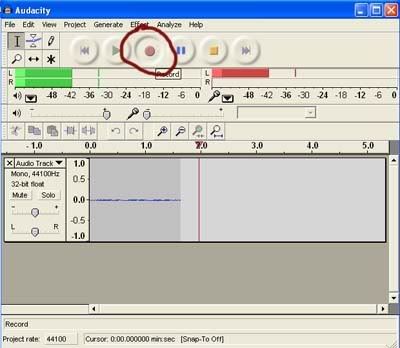
बोलना बन्द करते ही रिकॉर्डिंग बन्द करने के लिए स्टॉप का पीला बटन दबाइए
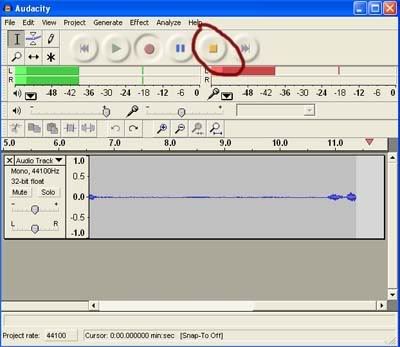
जामुनी (या हरा) रंग के बटन को दबा कर अपनी रिकॉर्डिंग सुनिए
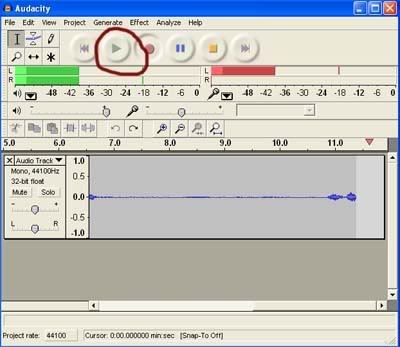
अगर आपको अपनी आवाज़ मे कोई कमी दिखती है तो ऑडिसिटी में ऐफैक्ट आइकॉन (Effect) दबा कर
उस कमी को दूर कर सकते हैं।
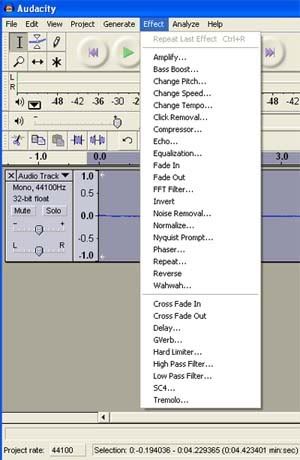
रिकॉर्डिंग सुरक्षित (To save recording) 'File' पर क्लिक करके 'Save Project' या 'Save Project As' के स्थान पर 'Export As MP3' का विकल्प चुनें (चूँकि MP3 फाइलों को तमाम मीडिया प्लेयरों में चलाया जा सकता है, इसे वेब पर भी आसानी से अपलोड किया जा सकता है, चूँकि MP3 फाइलों की साइज़ छोटी होती है, अतः आसानी से ईमेल द्वारा भेजा भी जा सकता है)।
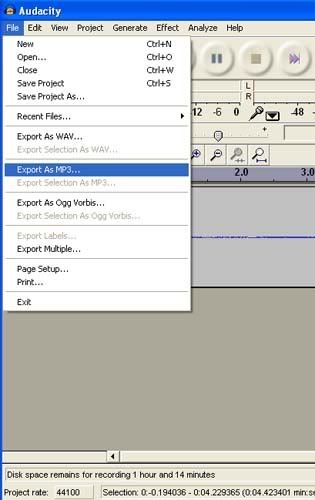
जब आप पहली दफ़ा 'Export As MP3' पर क्लिक करेंगे तो Audacity आपसे पूछेगा कि lame_enc.dll नाम की फाइल कहाँ है। चूँके आपके कम्प्यूटर पर यह फाइल पहले से नहीं होगी, इसलिए इसे डाऊनलोड करना होगा। libmp3lame-win-3.97.zip से डाऊनलोड करें, चूँकि यह zip फाइल है, अतः डाऊनलोड करने के बाद आप इसे unzip करेंगे। आप इस फाइल को कहीं भी सुरक्षित (Save) कर सकते हैं। 'Export As MP3' विकल्प में इस lame_enc.dll को Locate कर लें। आपका फाइल MP3 प्रारूप में आयात होने लगेगा।
नोट- libmp3lame-win-3.97.zip डाउनलोड करते वक्त बहुत सम्भव है कि लिंक पर सीधे क्लिक करने से डाउनलोडिंग शुरू ना हो, उस परिस्थिति में उस लिंक पर दाया क्लिक (Right Click) करें और Save Target As का विकल्प चुनें।
यूट्यूब पर बहुत से वीडियो ट्यूटोरियल भी उपलब्ध हैं। मीनाक्षी धनवंतरि के सुपुत्र वरूण ने हमारे लिए निम्न दो वीडियो खोज भेजा है।
Audacity Tutorial: Part I
Audacity Tutorial: Part II
इससे जुड़ा कोई सवाल हो या ऑडेसिटी इस्तेमाल करने में कोई परेशानी आवें तो लिखें।
बृहद ट्यूटोरियल यहाँ उपलब्ध है।

34 comments:
अच्छी और उपयोगी जानकारी है।
शैलेश जी अच्छी जानकारी देने के लिए आपका शुक्रिया। ऐसे ही देते रहना।
बढिया जानकारी है।आभार।
ismey sound mixing kaisey ki jaati hai is baarey me kuch batayiye
पारूल जी साउंड मिक्सिंग करने के लिए आपको एक ट्रैक पर अपनी आवाज रखनी होगी और दूसरे पर संगीत । फिर जहां जहां संगीत कम चाहिए, उसका लेवल घटा देना होगा । बस हो गयी मिक्सिंग ।
मोटे तौर पर यही फॉरमूला है ।
अच्छा है भाई...आखिर शुरुवात हो ही गई...
आपसे पहले भी मदद लेता रहा हूँ। इस पोस्ट से मेरा कुछ और काम आसान हो गया। शुक्रिया !
I'VE ALREADY USING THIS .
IT IS A NICE SOFTWARE.
according to me it's beta version is better & available free,just search in google.
अच्छी जानकारी और अच्छा प्रयास, जरूर हिस्सा लेना चाहेगें।
बेहद उपयोगी जानकारी के लिये शुक्रिया।
बहुत आभारी हूँ। मैं इस क्षेत्र में बहुत रुचि से काम करना चाहती हूँ।
बढ़िया है !
अब जरा इसको भी इस्तेमाल करके देखें
"जब आप पहली दफ़ा 'Export As MP3' पर क्लिक करेंगे तो Audacity आपसे पूछेगा कि lame_enc.dll नाम की फाइल कहाँ है। चूँके आपके कम्प्यूटर पर यह फाइल पहले से नहीं होगी, इसलिए इसे डाऊनलोड करना होगा। libmp3lame-win-3.97.zip से डाऊनलोड करें, चूँकि यह zip फाइल है, अतः डाऊनलोड करने के बाद आप इसे unzip करेंगे। आप इस फाइल को कहीं भी सुरक्षित (Save) कर सकते हैं।"
यह फाइल डाउनलोड नहीं हो रही है कृपया दूसरा लिंक दें
बेहद काम का है ये सोफ़्टवेयर. सरल भी है.
क्या स्टिरियो आउटपुट देना ठीक नही रहेगा? क्योंकि, अगर कराओके गीत रेकोर्ड करना हो तो क्या करें ?
प्रवीण जी,
मैंने जो लिंक दिया था, शायद उसका सर्वर डाउन है। नया लिंक लगा दिया हूँ, अब डाउनलोड हो जायेगा।
दिलीप जी,
ओडेसिटी से गीत-संगीत रिकॉर्ड करें, तब स्टूरियों का इस्तेमाल करें। मैंने वोकल रिकॉर्डिंग को ध्यान में रखकर ट्यूटोरियल लिखा है।
bahot hi upyogi jaankari......kamaal ki baat batai aapne... maza aagya.... jald hi apni gazalon ko ab main apni aawaz de paunga... ye to ek sapna saakaar huye jaisa hai ....
abhaar aapka
arsh
bahut achhi jankari, aur aapke is site ne jo dhamal macha raha hai uski koi tulana nahi karni chahiye, iske liye dhanyabad
बहुत अच्छी जानकारी दी आपने.
गुलमोहर का फूल
बढिया जानकारी। हम भी आ रहे हैं "रीमज़ीम" बरखा के साथ।
बहुत सुंदर जानकारी, इसे मै बहुत पहले से इस्तेमाल कर रहा हुं.
धन्यवाद
adbhut jaankari... mujhe iski sabse jyada jaroorat thi abhi... dhanyavaad
bahut badhiya jankaari!!!
new karaoke kese bnaya jata he?btaye
Thanx for good and useful information.
शुक्रिया
thanks to motivate
lame_enc.dllयह zip फाइल है, अतः डाऊनलोड करने के बाद आप इसे unzip करेंगे।kaise??
सर किसी भी गाने से आवाज कैसे निकले कैसे रिमूव करे
sir karaoke track kahaan se prapt kare please inform email par dena pkgautambakewar@gmail.com
अच्छी जानकारी शैलेश जी
Jab ap save kr rhe honge to warning a rhi hogi ki some
pas lame nhi hi using warning me ek option hogs browser use click krke or lame me link khool jayga what khi or whatever se nhi download it site hi aap
Jab ap save kr rhe honge to warning a rhi hogi ki some
pas lame nhi hi using warning me ek option hogs browser use click krke or lame me link khool jayga what khi or whatever se nhi download it site hi aap
Hello sir.. mere pass pc ya laptop nhi hai.. kya koi Android mobile ke liye bhi application hai.. main apni likhi kahani YouTube pr upload krti hun.. ap ke sath bhi judna chahti hun..
Android mobile me yeh audacity download nahi hota kya
meet me as my email
Post a Comment